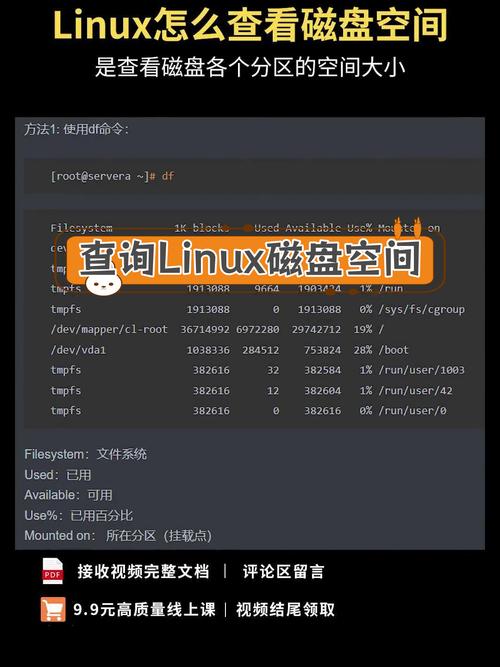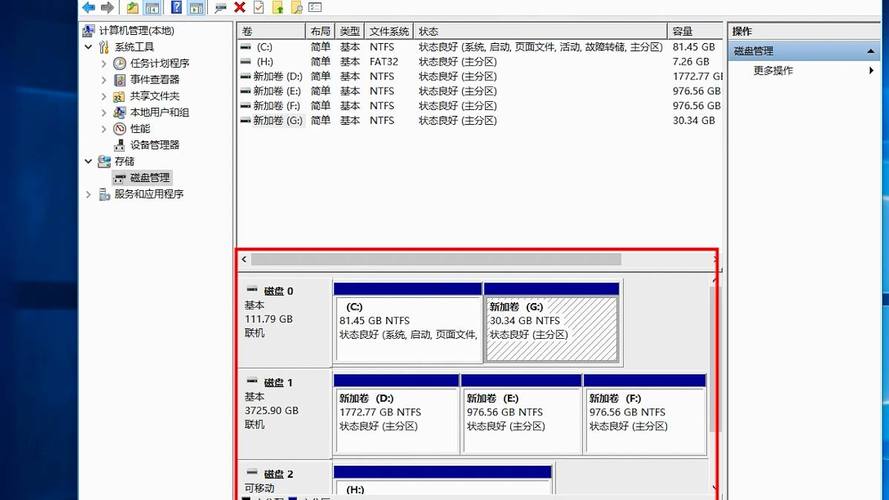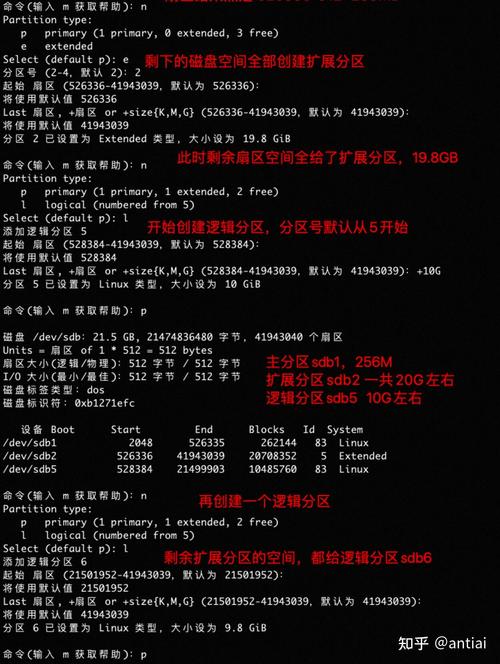Linux系统磁盘容量查看全攻略
Linux系统磁盘容量查看全攻略,包括使用df、du和nc等命令。df命令可以查看文件系统的磁盘空间使用情况,包括文件系统、总容量、已用空间和可用空间等信息。du命令用于查看目录或文件的磁盘使用情况,可以递归查看子目录并显示每个子目录和文件的磁盘使用情况。nc命令则用于检查网络连接和端口状态。通过这些命令,用户可以轻松地了解Linux系统磁盘容量的使用情况。
在Linux系统中,磁盘容量的管理是系统维护的重要一环,无论是进行系统升级、数据备份还是故障排查,了解磁盘容量的使用情况都是必不可少的,本文将详细介绍如何在Linux系统中查看磁盘容量,帮助读者更好地管理自己的系统资源。
Linux磁盘容量查看方法
1、使用df命令查看磁盘空间使用情况
df命令是Linux系统中查看磁盘空间使用情况的常用命令,通过df命令,我们可以快速了解各个分区的磁盘空间使用情况。
使用方法:在终端中输入“df -h”命令,即可查看各个分区的磁盘空间使用情况。“-h”参数表示以人类可读的方式显示信息,即以GB、MB等单位显示容量。
2、使用du命令查看目录或文件所占磁盘空间
du命令可以查看目录或文件所占用的磁盘空间,通过du命令,我们可以了解某个目录或文件的大小,从而判断其是否占用了过多的磁盘空间。
使用方法:在终端中输入“du -sh 目录或文件名”命令,即可查看指定目录或文件的大小。“-s”参数表示只显示指定目录或文件的大小,而不显示其子目录或子文件的大小;“-h”参数表示以人类可读的方式显示信息。
3、使用fdisk命令查看磁盘分区信息
fdisk命令可以查看系统的磁盘分区信息,包括各个分区的类型、大小、起始扇区等,通过fdisk命令,我们可以了解系统的磁盘布局情况。
使用方法:在终端中输入“sudo fdisk -l”命令(需要使用root或具有sudo权限的用户),即可查看系统的磁盘分区信息。
4、使用lsblk命令查看块设备信息
lsblk命令可以列出系统中的块设备信息,包括硬盘、光驱、USB等设备,通过lsblk命令,我们可以了解系统中所有的块设备及其挂载点等信息。
使用方法:在终端中输入“lsblk”命令即可查看块设备信息,如果需要查看更详细的信息,可以使用“lsblk -o NAME,SIZE,MOUNTPOINT”等参数进行定制输出。
常见问题及解决方案
1、磁盘空间不足怎么办?
如果发现磁盘空间不足,首先可以使用df和du命令查找占用空间较大的文件或目录,然后考虑进行清理或移动,如果需要扩大磁盘空间,可以考虑添加硬盘或使用LVM等技术进行扩容。
2、分区丢失或错误怎么办?
如果分区丢失或出现错误,可以使用fdisk等工具进行分区表的查看和修复,在操作前请务必备份重要数据,以防数据丢失,如果不熟悉操作过程,建议寻求专业人士的帮助。
3、无法挂载或识别新硬盘怎么办?
如果新添加的硬盘无法挂载或识别,可能是驱动问题或硬件故障导致的,可以尝试更新驱动程序、检查硬件连接等方式进行排查和解决,如果问题依然存在,建议寻求专业人士的帮助。
本文介绍了Linux系统中查看磁盘容量的多种方法,包括df、du、fdisk和lsblk等命令,通过这些方法,我们可以快速了解系统的磁盘空间使用情况、目录或文件所占用的磁盘空间以及系统的磁盘布局等信息,在管理Linux系统时,了解磁盘容量的使用情况是非常重要的,可以帮助我们更好地维护系统资源,提高系统的稳定性和性能,在遇到问题时,我们需要冷静分析、排查原因并采取合适的解决方案,如果不熟悉操作过程,建议寻求专业人士的帮助以避免数据丢失或其他不必要的损失。